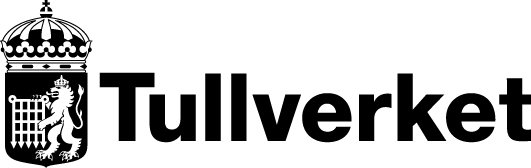Hjälptexter om inloggning och bestyrkande i Pous
Här får du hjälp med inloggning och registrering av uppgifter (bestyrkande) i systemet för bevis om varors tullstatus, Pous-systemet.
Pous-systemet (Proof of union status) är avsett för digital tullhantering av tullstatusbevisen T2L/F och CGM/F. Det innebär att ni som företag ansöker om att få ett T2L/F bestyrkt i systemet. Företag med tillstånd som godkänd utfärdare av bevis om varors tullstatus som unionsvaror (ACP) ska endast ansöka om registrering av T2L/F i systemet. Företag med ACP-tillstånd kan varken ansöka om bestyrkande eller registrering av CGM/F i Pous-systemet. Tillståndshavare utfärdar istället ett CGM/F via sina egna system. Om du däremot inte har ACP-tillstånd och behöver ett CGM så ska du följa stegen nedan.
Läs mer om vad som utgör ett CGM och hur tillståndshavare utfärdar ett sådant.
Tullverket kommer att handlägga ärendena och ett eventuellt godkännande ges i varje enskilt ärende med ett tillhörande Pous MRN-nummer. Tullstatusbeviset ska även presenteras i Pous-systemet till tullmyndigheterna vid återinförsel av unionsvarorna till EU:s tullområde.
Ska ansökan om bestyrkande, registrering eller presentation ske i Sverige så ska alltid tullkontor Arlanda SE003033 anges. Oavsett var i Sverige varorna befinner sig. I andra EU-länder kan det finnas olika praxis och länderna kan till exempel godkänna att anmälan görs via nationella e-tjänster.
Logga in i Pous-systemet
Kontrollera att du har rätt behörighet för att skicka in ansökningar i systemet. Det finns både läs- och skickabehörigheter. Behörigheten registreras av behörighetsadministratören på ”din profil” i Tullverkets e-tjänster.
Så här gör du:
- Logga in i EU-kommissionens portal
- Välj "Customs".
- Välj "Sweden".
- Välj "Economic operator".
- Kryssa i rutan om samtycke (UUM&DS är en förkortning av "Uniform User Management & Digital Signature System. Det är ett behörighetssystem för informationsutbyte mellan medlemsländernas olika system).
- Klicka på "Skicka".
- Logga in med dina vanliga användaruppgifter i Tullverkets e-tjänster.
- När du har loggat in kommer du till startsidan, där du bland annat ser dina senaste meddelanden från Tullverket.
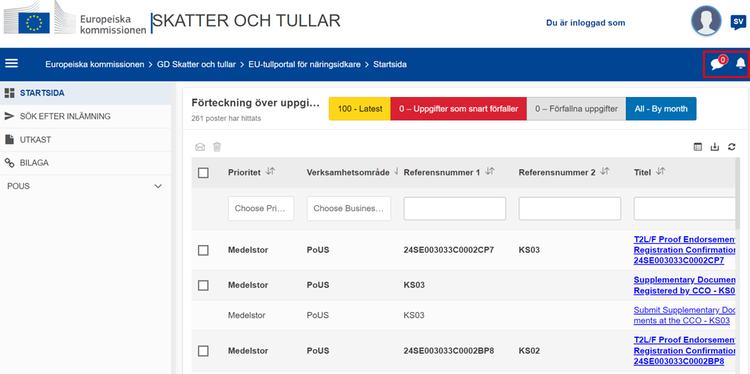
Ombud
Du som ombud måste kontrollera att du har rätt behörigheter för att logga in till Pous för de företag du är ombud för via Tullverkets e-tjänster. När du loggar in i Tullverkets e-tjänster ska du välja det företag du representerar. Det företag som du representerar tilldelar ombudet behörighet till Pous för att skicka in begäran om bestyrkande eller registrering.
Det innebär att alla företag loggar in som ”economic operator” i Pous. Ett ombud som ska företräda ett företag loggar inte in i eget namn. Istället behöver det företag som använder ombud under Pous i Tullverkets e-tjänster registrera den/de personer hos ombudet som ska ha behörighet att företräda företaget. Rent teknisk görs ingen skillnad på om personen som läggs till är en egen medarbetare eller en representant hos ett ombud.
Registrera en e-postadress
Meddelanden från Tullverket som rör din ansökan skickas i systemet för varors tullstatus (Pous). Ett sådant meddelande kan till exempel vara en begäran om komplettering i ett pågående ärende.
För att du ska veta att vi har skickat ett meddelande till dig i systemet behöver du registrera en e-postadress. Det gör du lättast när du loggar in i systemet för första gången. Du kan också förbereda genom att göra det direkt när du har fått din behörighet.
Så här gör du:
- Tryck på den runda profilikonen i högra hörnet.
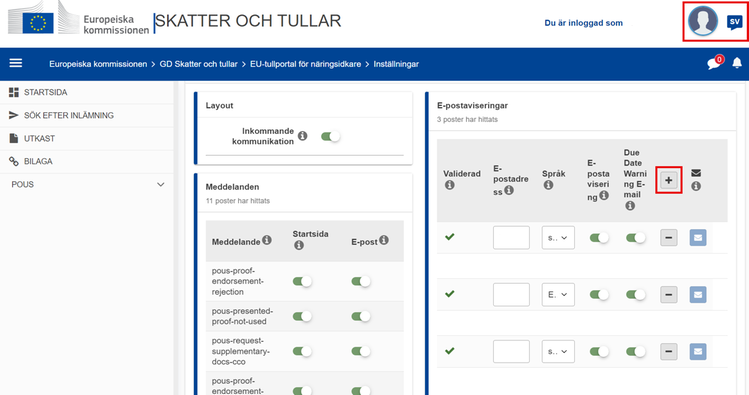
- Välj "Inställningar”.
- Scrolla ner till "Pous".
- Registrera e-postadress genom att trycka på plustecknet.
- Dra reglaget ”e-postavisering” åt höger och registrera din e-postadress i fältet "E-postadress", ange svenska i fältet "Språk". Om ni är flera på företaget som arbetar med tullfrågor kan det vara en bra idé att registrera en e-postadress som flera på företaget kommer åt.
- Välj "Uppdatera".
- Tryck på brevikonen för att validera din e-postadress. Du kommer att få en valideringskod i mejlboxen. Denna kod ska anges i verifieringsrutan.
Registrera uppgifter T2L/F
Hjälptexter T2L/F
Fält som är markerade med en röd asterisk (*) är obligatoriska och måste fyllas i.
T2L/F Begäran om bevis
- När du är inloggad går du till fliken Pous och klickar på ”Skapa T2L/F Begäran om bevis”.
- Välj Sverige och tullkontor Arlanda SE003033 (Arlanda ska alltid väljas).
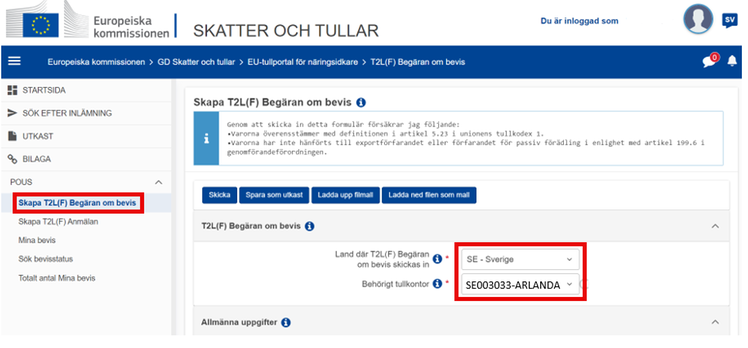
Allmänna uppgifter
- Ange LRN nummer, detta nummer väljer ni själva. Får innehålla max 22 tecken.
- Välj typ av ärende som du vill skapa
- 01 Begäran om bestyrkande - Om företaget ej har tillstånd som godkänd utfärdare.
- 02 Begäran om registrering - Om företaget har tillstånd (skapa T2L/F). Anger du typ 02 kommer du få uppge ditt ACP-tillståndsnummer.
- Välj vilken typ av deklaration
- T2L eller T2LF
- Giltighetstid, standard 90 dagar. Du kan ansöka om längre giltighetstid, då behöver du ange skäl.
Aktörer
- Om det finns andra aktörer involverade än ni som ansökt så kan detta anges.
- I Fältet "Person som begär bevis för tullstatus som unionsvaror" framgår uppgifter för den person som begär beviset. Dessa uppgifter hämtas automatiskt när du loggar in i Pous-systemet. Du som ombud loggar in i Pous-systemet som representant för ett företag och det företagets uppgifter visas här.
- Fältet "Ombud vid avgång" används inte i Sverige. Ombud loggar istället in i Pous-systsmet som representanter via Tullverkets e-tjänster.
- Fältet "Person som anmäler varornas ankomst för tullen" är inte obligatoriskt att ange. Den kan anges i de fall uppgiften är känd redan i samband med att en begäran ska skickas in i Pous-systemet.
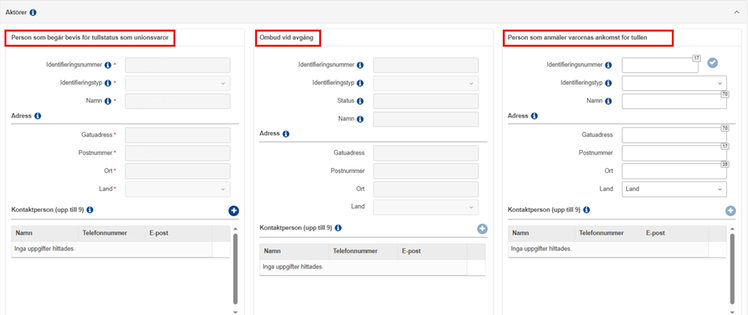
Pous-data
Längst ner ska Pous-datainformation om lasten anges.
- Varutransport information: beroende på vart varorna befinner sig ska en plats anges. Du ska även ange ytterligare identifierare exempelvis EORI-nr, adress osv.
- A: Anvisad plats, tex. Tullkontor.
- B: Godkänd plats, tex. Tillfälligt lager
- C: Godtagen plats (används ej i SE)
- D: Annan plats
- Tilläggsinformation: om det är aktuellt med tilläggskoder, tryck på plustecknet och välj den kod som är aktuell.
- Välj kod 99210 om begäran om T2L/T2LF sker retroaktivt.
- Välj kod 98200 om du vill indikera att förpackningen/emballaget har status som icke-unionsvara.
- I rutan "beskrivning" ska du motivera varför begäran om T2L/T2LF sker retroaktivt.
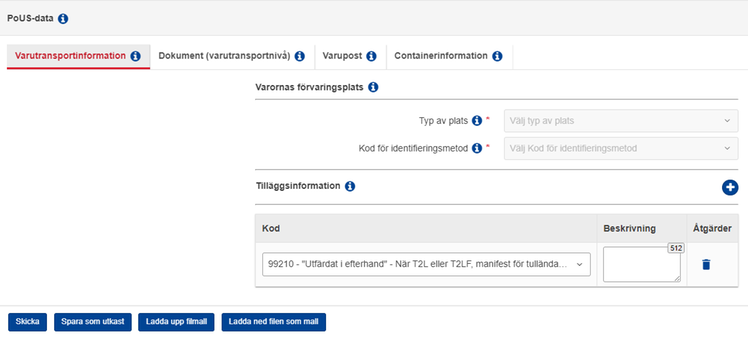
- Dokument (varutransportnivå): det är obligatoriskt med minst ett dokument, antingen styrkande dokument eller transportdokument.
- Tryck på plustecknet.
- Välj dokumentkategori i rullistan. Ange även ett referensnummer till dokumentet.
Exempelvis kan N325 – proforma användas som styrkande dokument.
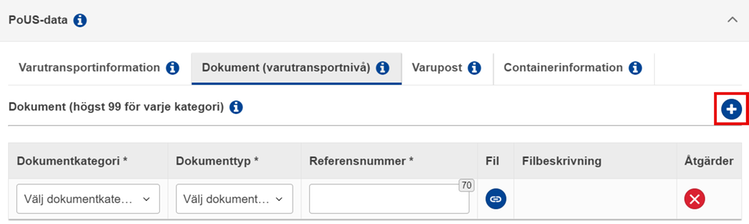
- Varupost: här ska en mer detaljerad information om varorna anges.
- Tryck på plustecknet
- Ange varukod, beskrivning, vikt samt information om emballage
- Efter ”Antal kollin”, finns ett plustecken som du behöver trycka på för att lägga till uppgifterna. Tryck sedan på ”Spara”.
- Tryck på plustecknet
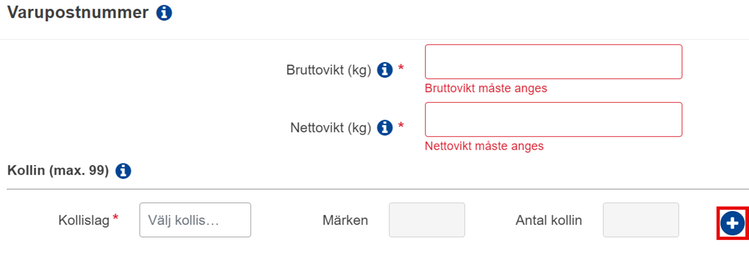
- Containerinformation: om varorna är lastade i container ska information om dessa anges i denna flik. Identitetsnumret på containern ska anges i följd utan bindestreck vid checksiffran. När du har fyllt i uppgifterna så trycker du på plustecknet.
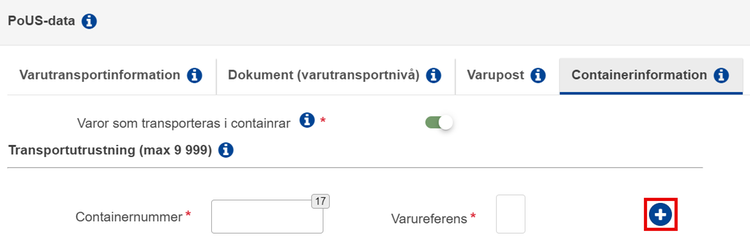
- När du känner dig färdig med din ansökan, har fyllt i alla fält och bifogat alla handlingar trycker du på "Skicka". Din ansökan skickas då in och kommer att valideras. Du kan även spara ditt utkast ifall du vill fortsätta med begäran senare.

- Har du fyllt i korrekta uppgifter kommer en grön ruta dyka upp i nedersta högra hörnet ”Begäran om bevis har skickats in”. Du kommer få en bekräftelse via mejl till den registrerade e-postadressen.
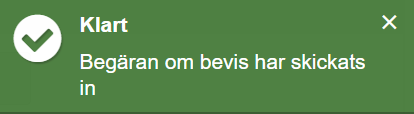
Nästa steg
Nu ska Tullverket bestyrka ditt ärende. När ärendet är bestyrkt/registrerat får du ett mejl om att ni fått en notifiering i systemet.
- Hitta ditt ärende genom att gå till ”Mina bevis”. Här kan du se vad ärendet har för status. Du kan leta upp alla ärenden genom att söka på det LRN-nummer som angavs när ansökan skickades in. Har ärendet fått status ”E-registrerad” så är ditt T2L/F bestyrkt, MRN-nummer har tilldelats och tullstatusbeviset är redo att användas.
- Du kan vid behov skriva ut ett SRD (statusregistreringsdokument). I detta dokument framgår det att beviset är beviljat, giltighetstiden samt övriga deklarationsuppgifter.
- Skulle ärendet ha fått en annan status så ska du ha fått ett mejl och notifiering i systemet om en eventuell begäran om komplettering.
Registrera uppgifter (CGM)
Hjälptexter CGM/F
Fält som är markerade med en röd asterisk (*) är obligatoriska och måste fyllas i. Nedan beskrivs hur en ansökan som rör registrering av CGM/F görs.
Du kan även ändra ett CGM/F som redan fått status som registrerad och tilldelats ett MRN. Längst ner på denna sida beskrivs hur man ändrar ett registrerat CGM/F.
(rubriker och texter som rör Pous fas 2 och CGM anges för tillfället på engelska men kommer att översättas till svenska)
CGM/F Begäran om bevis
- När du är inloggad går du till fliken Pous och klickar på ”Request CGM/F Proof”.
- Om det inte är förifyllt ska du välja Sverige och tullkontor Arlanda SE003033 (Arlanda ska alltid väljas).
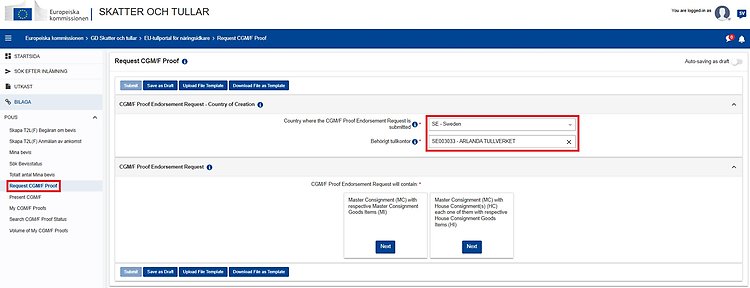
CGM/F Proof Endorsement Request
- Välj ifall du vill ange uppgifter på Master Consignment nivå (MC) tillsammans med Master Consignment Goods Item (MI). Används oftast då uppgiftslämningen baseras på uppgifter från en faktura.
- Eller ifall du vill ange uppgifter på Master Consignment nivå tillsammans med House Consignment (HC) och House Consignment Goods Item nivå (HI). Används oftast då uppgiftslämningen baseras på uppgifter från ett transportdokument (till exempel en Master Bill of Lading).
- Tryck på nästa i den rutan du vill ange för att gå vidare.
Uppgiftslämning på olika nivåer
General information
Oavsett val i tidigare steg ska nedan uppgifter anges.
- Ange LRN-nummer, detta nummer väljer ni själva. Får innehålla max 22 tecken.
- Välj typ av ärende du vill skapa
- CGM – Customs goods manifest som bevis om varors tullstatus
- CGMF – Customs goods manifest som bevis om varors tullstatus för unionsvaror som transporteras till särskilda skatteområden, till exempel Åland eller Kanarieöarna.
- CGM – Customs goods manifest som bevis om varors tullstatus
- Giltighetstid, standard 90 dagar. Du kan ansöka om längre giltighetstid, då behöver du ange skäl.
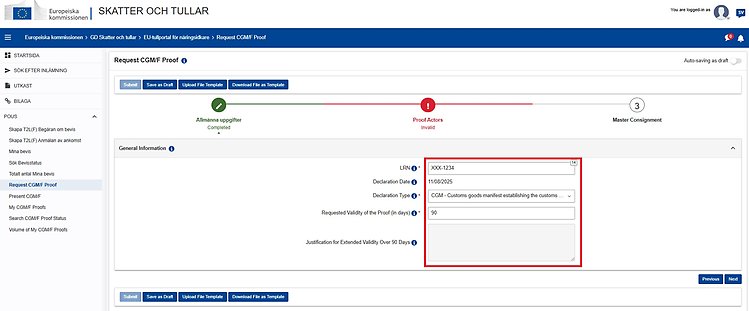
Actors
Om det finns andra aktörer involverade än ni som ansökt så kan detta anges.
- I Fältet "Person som begär bevis för tullstatus som unionsvaror" framgår uppgifter för den person som begär beviset. Dessa uppgifter hämtas automatiskt när du loggar in i Pous-systemet. Du som ombud loggar in i Pous-systemet som representant för ett företag och det företagets uppgifter visas här.
- Fältet "Ombud vid avgång" används inte i Sverige. Ombud loggar istället in i Pous-systemet som representanter via Tullverkets e-tjänster.
- Fältet "Person som anmäler varornas ankomst för tullen" är inte obligatoriskt att ange. Den kan anges i de fall uppgiften är känd redan i samband med att en begäran ska skickas in i Pous-systemet.
- Kommunikationsuppgifter måste alltid anges, antingen fax, e-post eller telefon. Tryck på plustecknet och ange uppgiften.
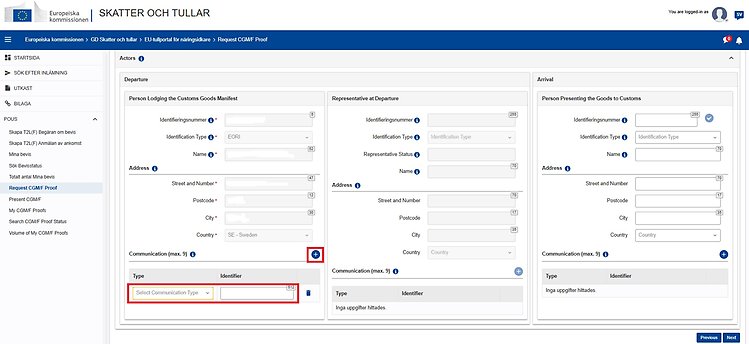
Pous-data
Beroende på vilka nivåer du valt att ange uppgifter (MC, MI, HC, HI osv), så ska uppgifter om lasten anges under Pous-data.
Uppgifter som bygger på en faktura och anges på Master Consignment och Master Consigmnet Item nivå kan exempelvis anges på följande sätt:
- Master Consignment Information
Är huvudnivån. Här anges i de flesta fall uppgifter som bara kan repeteras en gång, till exempel tilläggsinformation (additional information). - Documents (MC) Level
Är också att betrakta som en huvudnivå. Uppgifter på den här nivån anses gälla för samtliga varuposter. Exempelvis ska en faktura som anges här vara relevant för alla varuposter. Gäller en faktura bara en specifik varupost ska uppgiften i stället anges på MI nivå. - Master Consignment Goods Item (varupostnivå)
Här återfinns uppgifter som gäller för en specifik varupost, till exempel varukod. Har du flera fakturor som gäller för specifika varuposter ska respektive faktura anges på respektive varupost. - Containerinformation
Om varorna är lastade i container ska information om dessa anges i denna flik. Identitetsnumret på containern ska anges i följd utan bindestreck vid checksiffran. Tryck på plustecknet för att ange identitetsnumret.
Tryck på aktuellt plustecken för att välja och lägga till styrkande handlingar samt för att ange varuposter (upp till 500 varuposter kan anges). I rullistorna kan du välja aktuell handling som även identifieras med hjälp av dokumentkoder, till exempel N325 för proformafaktura.
Kom ihåg att de uppgifter som har en röd asterix är obligatoriska att ange.
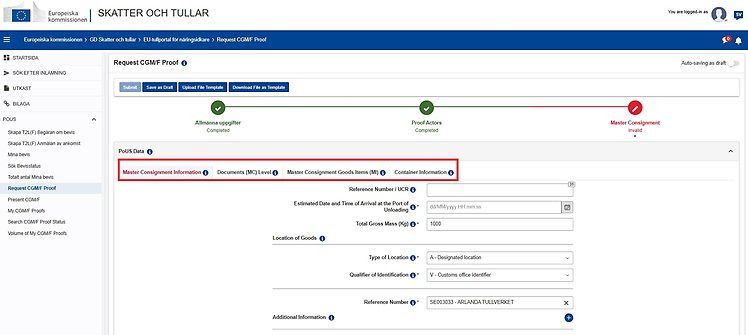
När du känner dig färdig med din ansökan, har fyllt i alla fält och bifogat alla handlingar trycker du på "Submit". Du kan även spara ditt utkast ifall du vill fortsätta med begäran senare.
Har du fyllt i korrekt uppgifter kommer en grön ruta dyka upp i nedersta högra hörnet ”Begäran om bevis har skickats in”. Du kommer få en bekräftelse via mejl till den registrerade e-postadressen.
Nästa steg
Nu ska Tullverket bestyrka ditt ärende. När ärendet är bestyrkt/registrerat får du ett mejl om att ni fått en notifiering i systemet.
- Hitta ditt ärende genom att gå till ”My CGM/F Proof”. Här kan du se vad ärendet har för status. Du kan leta upp alla ärenden genom att söka på det LRN-nummer som angavs när ansökan skickades in. Har ärendet fått status ”E-registrerad” så är ditt CGM bestyrkt, MRN-nummer har tilldelats och tullstatusbeviset är redo att användas.
- Du kan vid behov skriva ut ett SRD (statusregistreringsdokument). I detta dokument framgår det att beviset är beviljat, giltighetstiden samt övriga deklarationsuppgifter.
- Skulle ärendet ha fått en annan status så ska du ha fått ett mejl och notifiering i systemet om en eventuell begäran om komplettering.
Ändring av registrerat CGM/F
Om det av någon anledning angetts fel uppgifter i tidigare registrerat CGM så finns möjlighet att ansöka om ändring av denna. Det förutsätter att det finns ett MRN-nummer och att denna har status som ”E-Registrerad”.
- Gå till fliken ”My CGM/F Proofs och leta upp det CGM du vill ändra. Du kan söka på MRN och- LRN nummer. Du kan även filtrerar på datum och Bevis status.
- När du letat upp ditt ärende så klickar du på pennan under ”availible actions” för att ändra aktuella uppgifter.
- När du gjort ändringarna klicka du på submit och inväntar eventuellt godkännande från Tullverket.
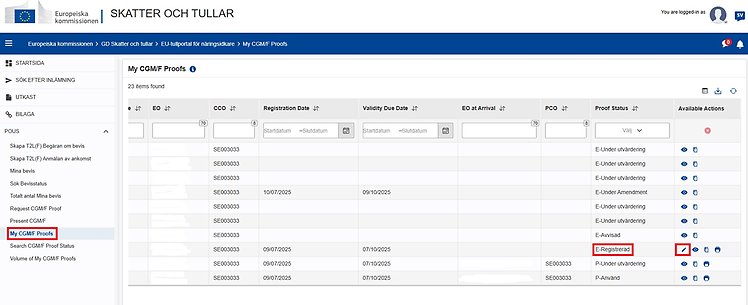
Skapa mallar
I Pous-systemet har du möjlighet att ladda ner och återanvända mallar som även går att redigera innan de återanvänds. EU-kommissionen har tagit fram en guide där det beskrivs hur denna funktion ska användas.
Notera att du behöver en XML redigerare, exempelvis Notepad++, för att kunna använda denna funktion.